¿Cómo cambiar las transiciones y animaciones en celular Huawei Android?

Buscar personalizar los equipos móviles hoy en día es normal, por lo que, preguntarse si se pueden cambiar las transiciones y animaciones en Huawei no es de extrañar.
Esta marca de teléfonos sabe innovar, desde usar el antivirus gratis que trae Huawei, hasta simplemente grabar la pantalla en celular Huawei Android.
Pues, aunque estas dos características no son muy tomadas en cuenta sí que existen y, de hecho, solemos verlas casi cada vez que utilizamos el teléfono.
En este sentido, tienden a pasarse por alto porque se piensan que están predeterminadas y no pueden modificarse, nada más lejos de la realidad.
Cambiar las transiciones y animaciones en Huawei
Estas no son más que el efecto visual que se aplica cada vez que nos movemos de un espacio a otro desde la pantalla principal del smartphone. Es tan sencillo como activar el seguimiento de objetos en cámara Huawei.
Ahora, la mayoría (si no todos) los equipos Huawei con Android incluyen la posibilidad de personalidad este aspecto fácilmente y sin procedimientos extras.
Para comenzar, se debe ubicar la acción en la pantalla principal, para poder realizar una selección en forma de pinza (con dos dedos) sobre la misma.
Así, se creará una especie de zoom y aparecerán en la parte inferior una serie de pestañas a elegir para personalizar la pantalla.
De estas, se optará por el tercer elemento, o el que se presenta como “Transiciones”. Al pulsar sobre este, se actualizará el mismo apartado mostrando las opciones disponibles.
Ya en este punto, solo quedará elegir la que se desee. Lo bueno, es que el sistema permite que al pulsar sobre cualquiera se mostrará el efecto antes de pasar a aplicarlo.
Asimismo, se contará con ocho modalidades de transiciones, que serían: predeterminado, perspectiva, comprimir, caja, dar la vuelta, rotación, página y molinos de viento.
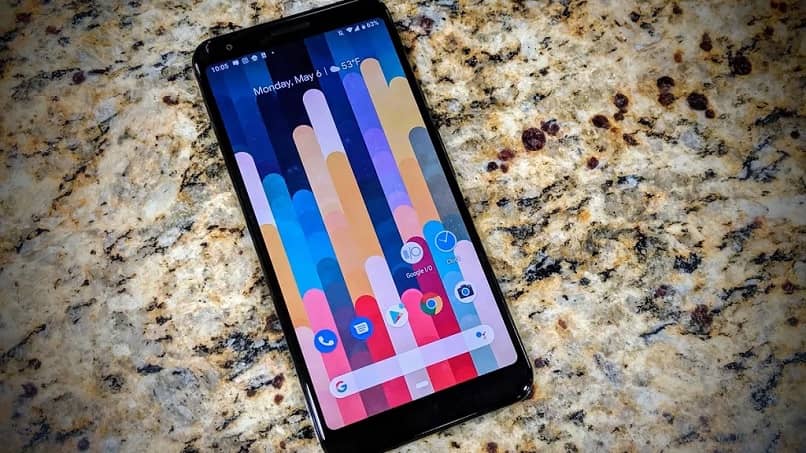
Para finalizar, y luego de determinar la transición a mantener, simplemente se toca cualquier otro lado de la pantalla, y listo. De este modo, ya hemos cambiado el primer aspecto en cuanto a transiciones y animaciones en Huawei con Android se refiere.
Personalizar las animaciones
A diferencia del procedimiento anterior, para poder realizar cualquier cambio en el modo en que las animaciones se desarrollan, habrá que contar con permisos Root.
Además, se tendrá que tener un administrador de archivos con las mismas características, y se recomienda hacer una copia de seguridad antes de iniciar el método.
Ya con estas consideraciones cubiertas, se puede comenzar a personalizar, y esto no es más que cambiar la secuencia de animación inicial que muestra el equipo al encenderse.
Lo que deberá hacerse es descargar el archivo, que tendrá que estar en formato comprimido o .zip y ubicarlo dentro del administrador de archivos mencionado.
Se procede a copiar el elemento, y luego dirigirse hacia el directorio raíz del teléfono, que estará señalizado con un slash o “/”, para después dar en la carpeta “System”.
Dentro de esta última dirección, habrá otra serie variada de elementos, de los que se pulsará aquella carpeta llamada “Etc”.

Para, acto seguido, buscar otra carpeta, pero esta vez denominada “Media”, en la que habrá un archivo comprimido “Bootanimation.zip”, que es la secuela predeterminada.
Para poder continuar, es recomendable hacer una copia de este archivo, por si se quiere volver a colocar, aunque en el duplicado de seguridad antes realizado también estará.
Ahora bien, se procede a pegar en la carpeta “Media” el archivo comprimido que hemos descargado para poder suplantar el que ya estaba y este último se debe eliminar.
De igual modo, será necesario que el nuevo archivo lleve el mismo nombre que el que acabamos de quitar, es decir “Bootanimation.zip”, habrá que renombrarlo si lleva otro.
Configurar la animación
Para que esta se efectúe de manera correcta, habrá que otorgarle ciertos permisos, para lo que se debe mantener presionado sobre el archivo para poder abrir el menú de opciones.
Dentro de este panel, se optará por el apartado destinado a las “Preferencias” para que se exponga la ventana correspondiente.
A continuación se pulsa sobre “Cambiar” permisos, y se deben marcar los siguientes: Owner en “Leer” y “Escribir”, Grupo en “Leer” y Otros en “Leer”, se da en “Ok” para guardar.
Para finalizar, simplemente será necesario reiniciar el dispositivo y así poder comprobar que el cambio se realizó de manera correcta. De ser así, y junto al primer paso a paso, ya se habrán logrado personalizar las transiciones y animaciones en Huawei.